Ignoriert
Auswahl der besten ORF-Dateien aus einer großen Menge an Fotos
- Auf dieses Thema antworten
- Dieses Thema ignorieren
- Dieses Thema nicht mehr ignorieren
- Neues Thema erstellen
-
Gleiche Inhalte
-
- 7 Antworten
- 518 Aufrufe
-
- 17 Antworten
- 1.218 Aufrufe
-
- 1 Antwort
- 343 Aufrufe
-
Es wurden nicht alle Fotos auf ausreichend großer SD-Karte abgespeichert. Wieso, weshalb, warum? 1 2
Von justmike,
- 46 Antworten
- 2.249 Aufrufe
-
- 1 Antwort
- 611 Aufrufe
-
-
Wer ist Online 0 Benutzer
- Keine registrierten Benutzer online.
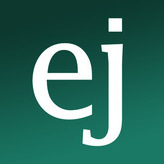
Empfohlene Beiträge
Join the conversation
You can post now and register later. If you have an account, sign in now to post with your account.
Note: Your post will require moderator approval before it will be visible.